Aplikace MSI Gaming je užitečný nástroj pro přístup k uživatelskému rozhraní a sledování různých parametrů, jako je teplota a vytížení grafického procesoru během hraní. Kromě toho umožňuje monitorovat procesor, upravovat RGB podsvícení a spravovat nastavení grafiky. Nicméně, někteří uživatelé se setkávají s problémy, kdy aplikace MSI Gaming nefunguje správně. Pokud se i vy potýkáte s tímto problémem a hledáte řešení, jste na správném místě. Připravili jsme pro vás podrobný návod, který vám pomůže vyřešit situaci, kdy se aplikace MSI Gaming nespustí.
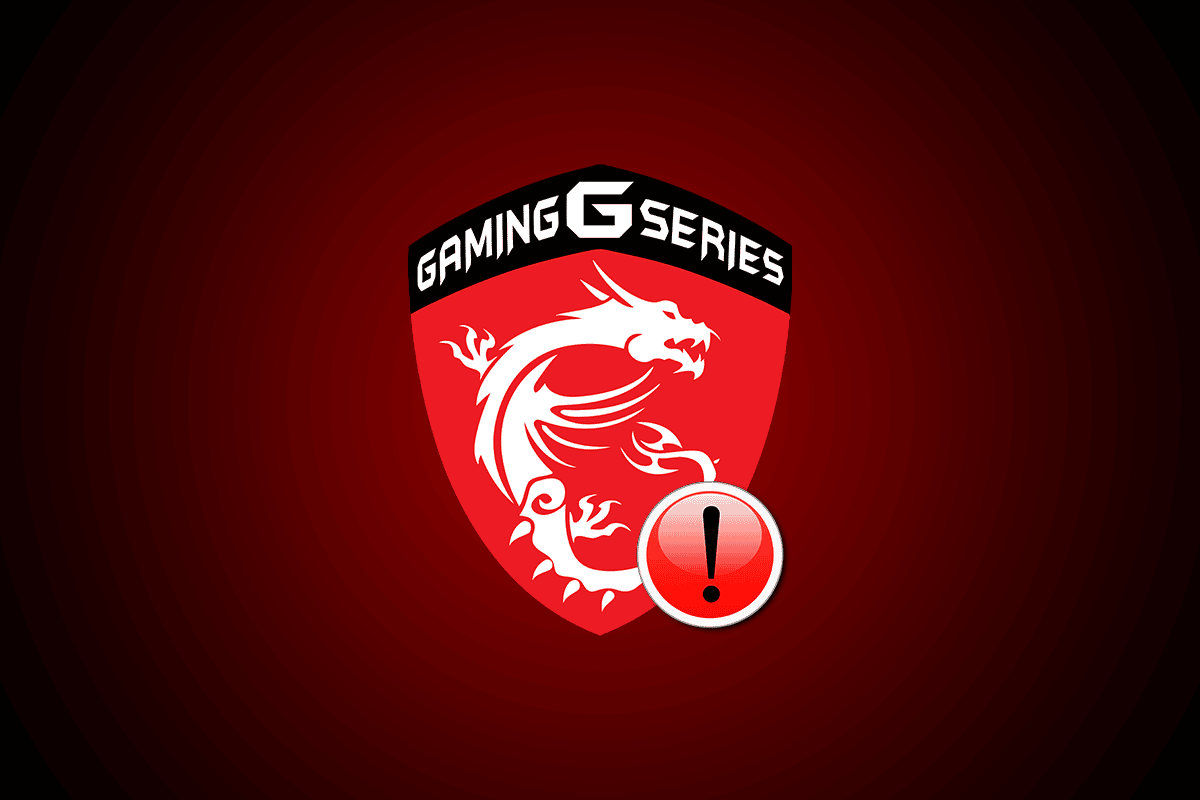
7 způsobů, jak opravit problém s nespouštěním aplikace MSI Gaming ve Windows 10
Společnost MSI je renomovaný výrobce počítačového hardwaru, známý svými produkty a službami v oblasti výpočetní techniky. Je proslulá svými návrhy základních desek a grafických karet. MSI se úspěšně etablovala ve světě her a e-sportů, a to jak svými notebooky a stolními počítači, tak i softwarovými produkty. Aplikace MSI Gaming je softwarovým nástrojem společnosti, který uživatelům umožňuje optimalizovat herní výkon. Umožňuje konfigurovat výkon grafických karet MSI a zlepšit celkový herní zážitek.
Proč dochází k problémům se spuštěním aplikace MSI Gaming?
Problémy s nespouštěním aplikace MSI Gaming mohou být způsobeny různými faktory. Podívejme se stručně na některé z těchto příčin, abychom lépe pochopili, proč může aplikace MSI Gaming selhat při restartování počítače:
- Jedním z hlavních důvodů selhání aplikace je její zastaralá verze. Někdy se nová verze nenainstaluje automaticky a aplikace MSI Gaming tak blokuje jakékoli aktualizace. Proto je důležité sledovat nové verze a v případě potřeby aplikaci aktualizovat ručně.
- Dalším problémem může být, pokud aplikace nemá udělená práva správce. K vyřešení tohoto problému byste měli aplikaci udělit oprávnění správce.
- Zastaralé ovladače grafické karty jsou dalším častým důvodem nefunkčnosti aplikace. Pokud jste tak ještě neučinili, aktualizujte ovladače.
- Nekompatibilita s novou verzí systému Windows může také způsobovat problémy, pokud jste nedávno aktualizovali systém.
- Problémy s připojením k internetu mohou být dalším důvodem, proč aplikace nefunguje správně. Zkontrolujte proto své připojení k internetu a ujistěte se, že zařízení není v režimu letadlo.
Aplikace MSI Gaming je pro esportovou komunitu velmi užitečná, ale problémy s jejím spouštěním nutí uživatele hledat řešení. Naštěstí je oprava tohoto problému poměrně snadná. Níže si podrobně projdeme 7 metod, které vám mohou pomoci s řešením tohoto problému.
Metoda 1: Provedení čistého spuštění systému
Čisté spuštění je vhodné pro uživatele, kteří se potýkají s nespouštěním aplikace MSI Gaming. Pokud je aplikace blokována jinou aplikací třetí strany nebo je poškozena, čisté spuštění vám může pomoci chybu opravit a aplikaci znovu spustit.
1. Stiskněte klávesy Windows + R současně, abyste otevřeli dialogové okno Spustit.
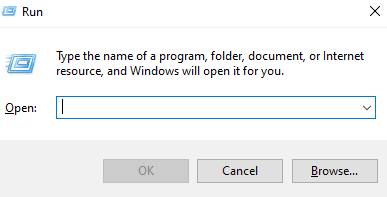
2. Zadejte příkaz msconfig a klikněte na OK pro otevření okna Konfigurace systému.
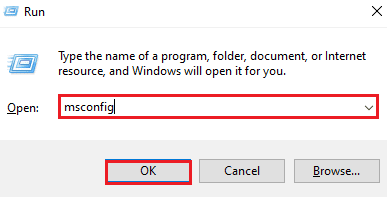
3. Přejděte na kartu Služby a zaškrtněte políčko Skrýt všechny služby společnosti Microsoft.
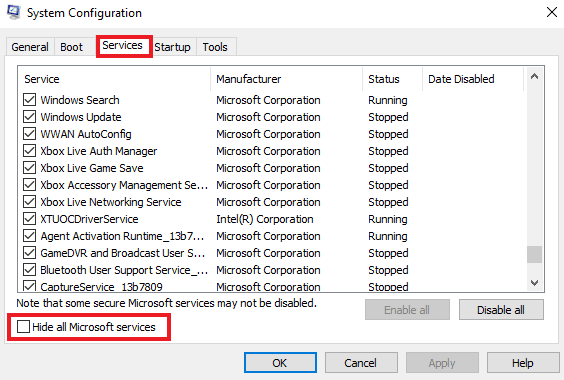
4. Poté klikněte na možnost Zakázat vše.
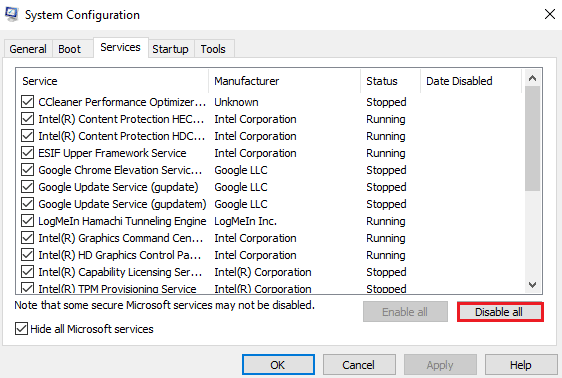
5. Dále přejděte na kartu Po spuštění v horní části a klikněte na možnost Otevřít Správce úloh.
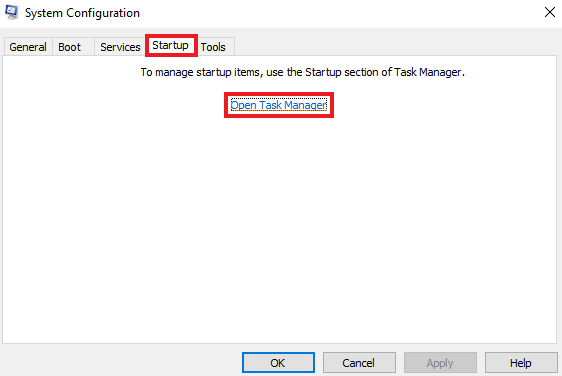
6. Nyní vyberte nechtěnou aplikaci a klikněte na možnost Zakázat.
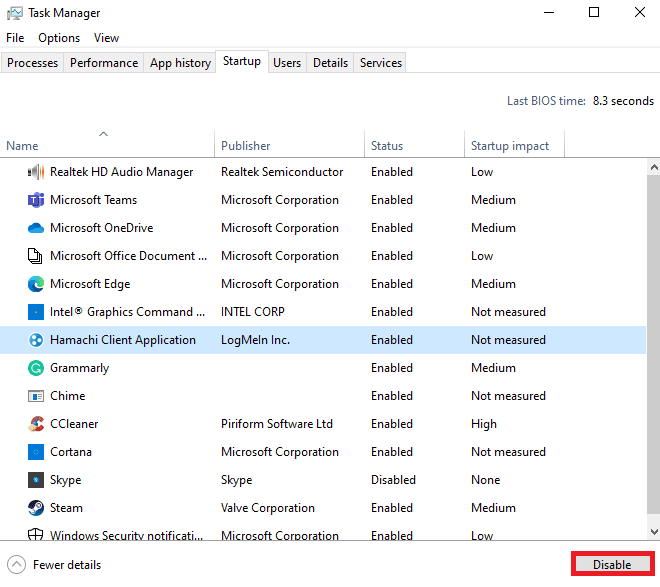
Metoda 2: Spuštění aplikace s oprávněním správce
Někdy může být problém s nespouštěním aplikace MSI Gaming způsoben nedostatečnými oprávněními. Tento problém s kompatibilitou můžete vyřešit spuštěním aplikace s oprávněním správce. MSI je ověřená aplikace, které lze bez obav udělit administrátorská práva. Postupujte podle následujících kroků:
1. Klikněte pravým tlačítkem myši na ikonu aplikace MSI Gaming na ploše a otevřete Vlastnosti.
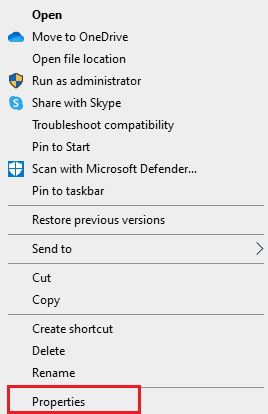
2. Klikněte na kartu Kompatibilita.
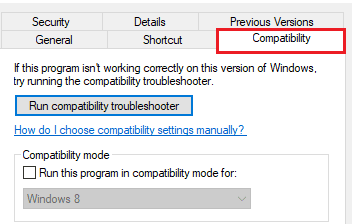
3. Zaškrtněte políčko Spustit tento program jako správce.
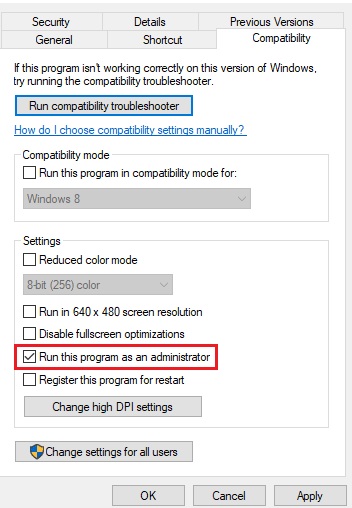
4. Klikněte na OK pro uložení změn.
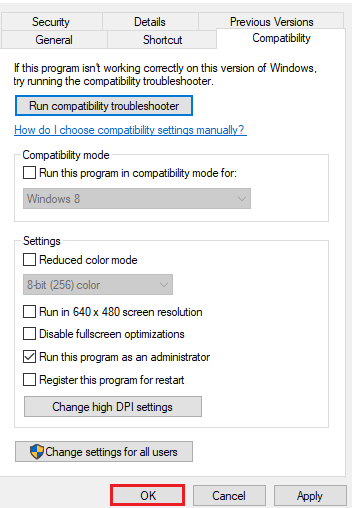
Metoda 3: Použití nástroje pro odstraňování problémů s aplikacemi Windows Store
Pokud se aplikace MSI Gaming stále nespouští, je na čase použít nástroj pro odstraňování problémů s aplikacemi, abyste se zbavili chyb. Postupujte podle následujících pokynů:
1. Stiskněte klávesu Windows, zadejte Nastavení odstraňování problémů a klikněte na Otevřít.
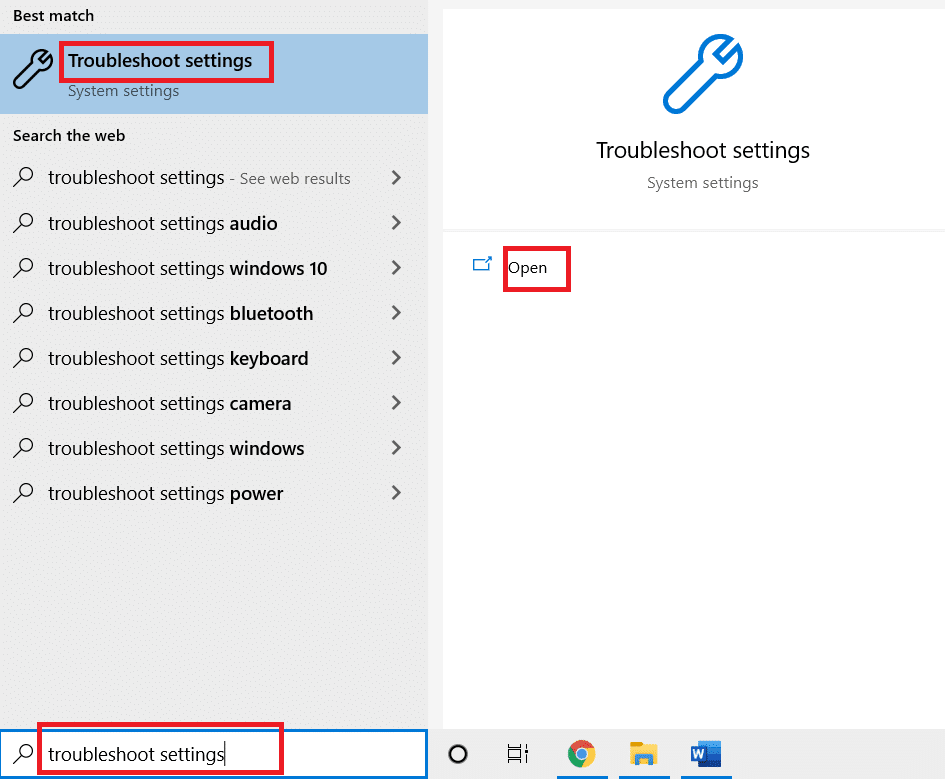
2. Přejděte dolů a vyberte Windows Store Apps a klikněte na možnost Spustit poradce při potížích.
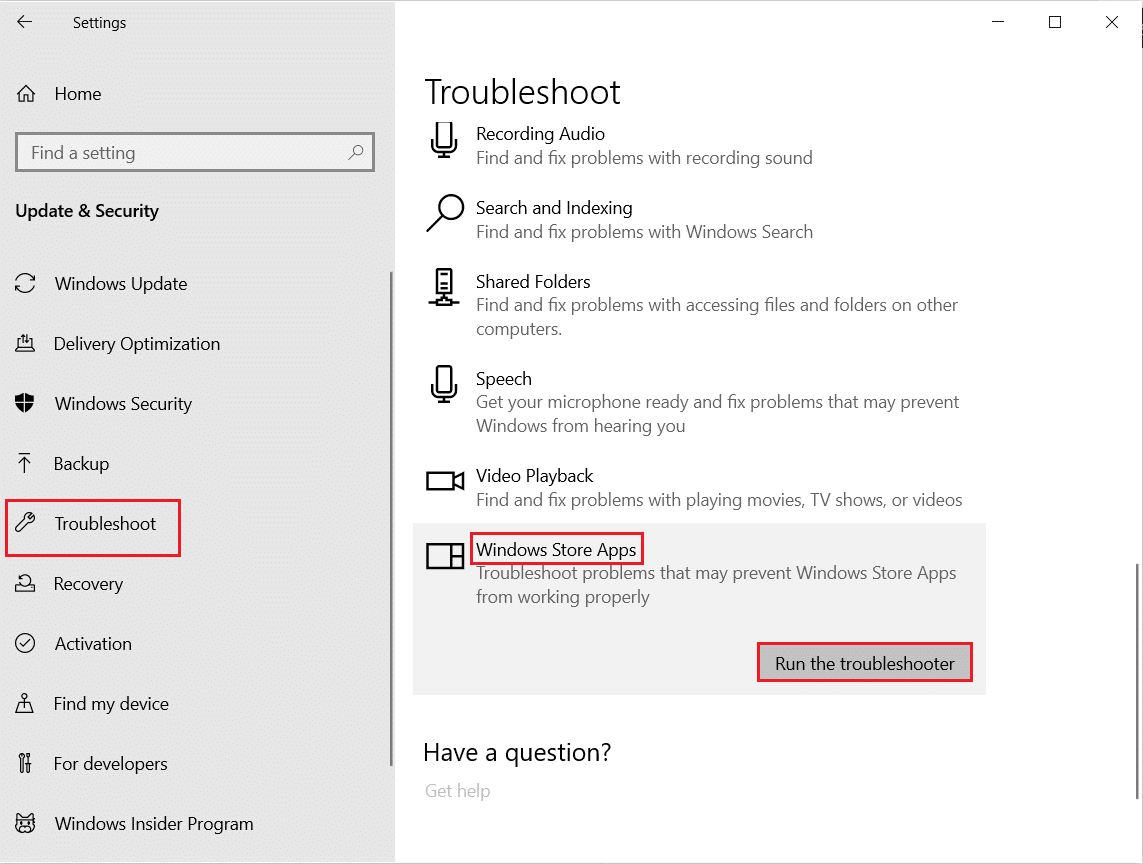
3. Počkejte, až nástroj pro odstraňování problémů detekuje problémy a postupujte podle pokynů na obrazovce.

Metoda 4: Resetování mezipaměti Microsoft Store
Poškozená instalace Microsoft Store může být také důvodem, proč se aplikace MSI Gaming nespouští. Pokud jste vyzkoušeli všechny výše uvedené metody a problém přetrvává, zkuste resetovat mezipaměť Microsoft Store. Postupujte podle následujících kroků:
1. Otevřete příkazový řádek z vyhledávacího pole na ploše.
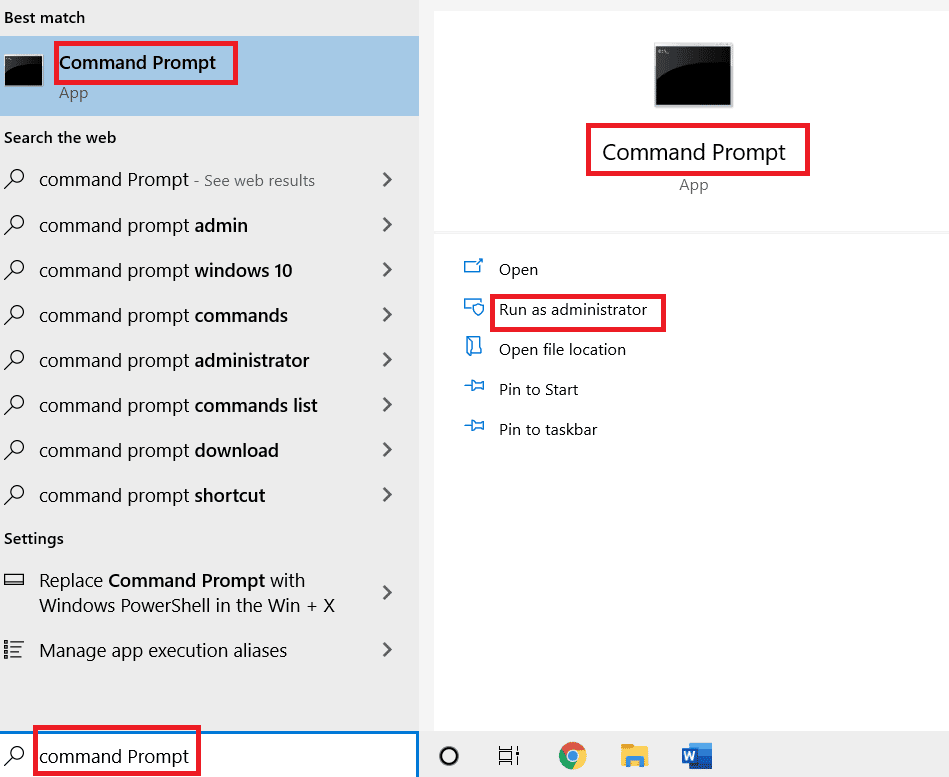
2. Na obrazovce, která se objeví, zadejte wsreset.exe a stiskněte klávesu Enter.

3. Neuzavírejte okno příkazového řádku.
4. Vyčkejte, dokud se automaticky neotevře aplikace Microsoft Store.
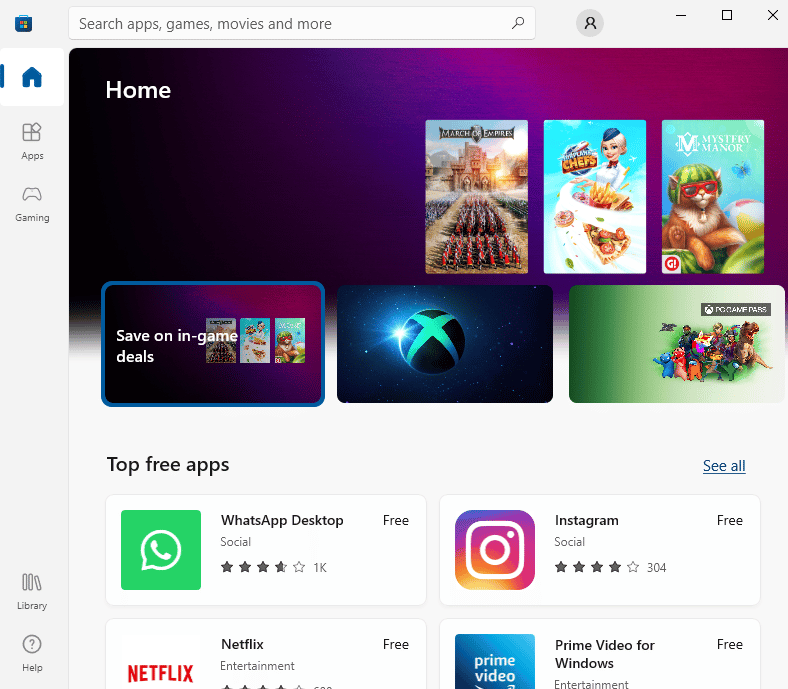
Metoda 5: Přeinstalace ovladače grafické karty
Pokud se při pokusu o spuštění aplikace MSI Gaming zobrazují vyskakovací okna s aktualizací ovladače, je vhodné ovladač přeinstalovat. Můžete to provést pomocí Správce zařízení.
1. Stiskněte klávesu Windows, zadejte Správce zařízení a klikněte na Otevřít.
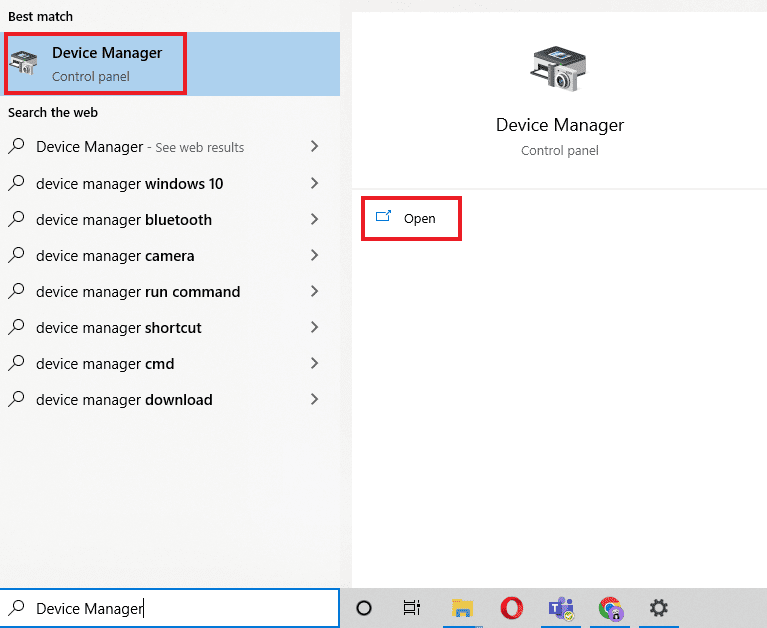
2. Dvakrát klikněte na ovladač s chybou, pravým tlačítkem myši klikněte na Odinstalovat zařízení.
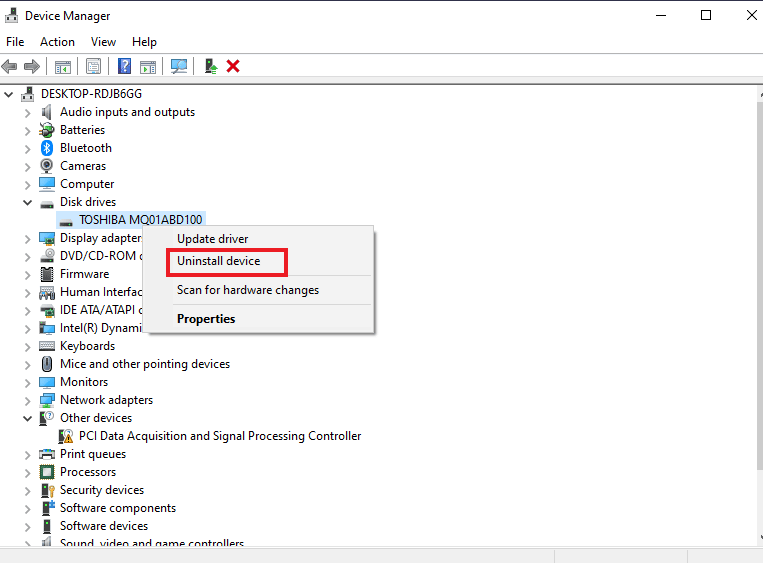
3. Následně restartujte počítač. Restartování systému znovu nainstaluje ovladače ve Windows.
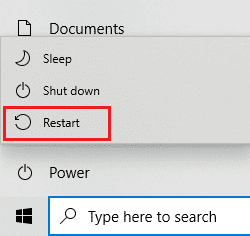
4. Pokud se ovladač nenainstaluje automaticky, otevřete Správce zařízení a v horní části klikněte na Akce.
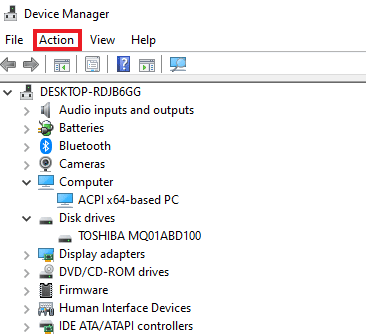
5. Klikněte na Vyhledat změny hardwaru.
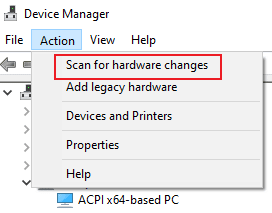
Metoda 6: Přeinstalace Microsoft Visual C++ Redistributable
Pokud se vám stále nedaří opravit nespouštění aplikace MSI Gaming, může být důvodem poškozená nebo zastaralá verze Microsoft Visual C++ Redistributable. Zkuste ji přeinstalovat podle následujících kroků:
1. Stisknutím kláves Windows + I současně otevřete Nastavení.
2. Klikněte na Nastavení aplikací.

3. Vyhledejte Microsoft Visual C++ Redistributable a kliknutím na něj odinstalujte.
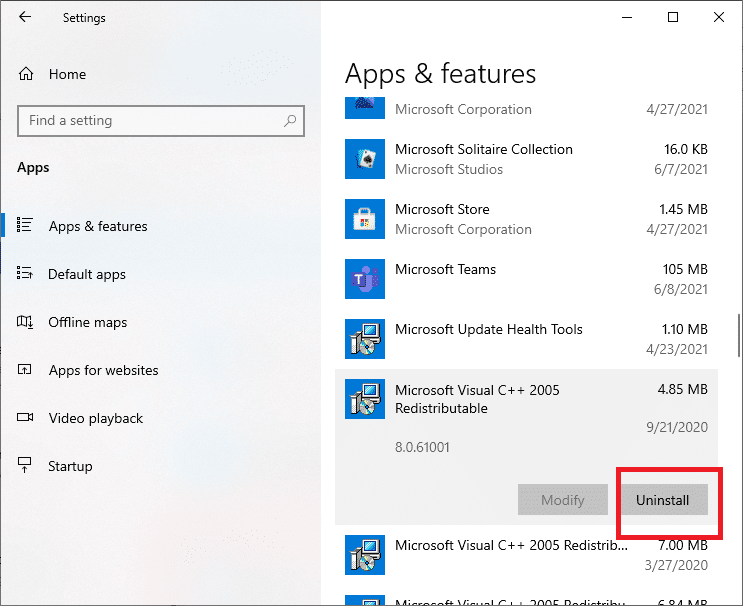
4. Poté přejděte na stránku stahování Microsoft Visual C++ Redistributable a stáhněte si nejnovější verzi.
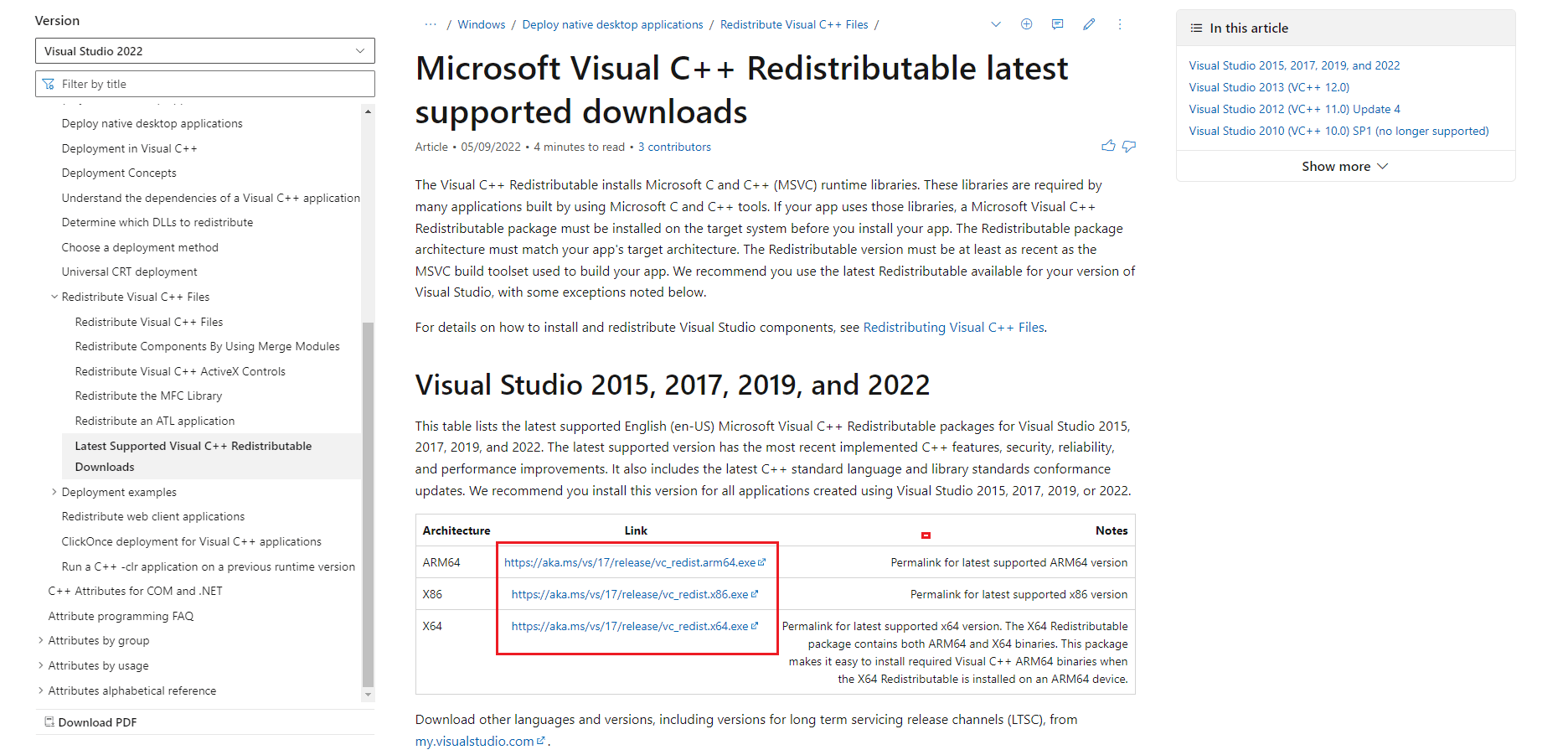
5. Najděte stažený soubor a otevřete jej.
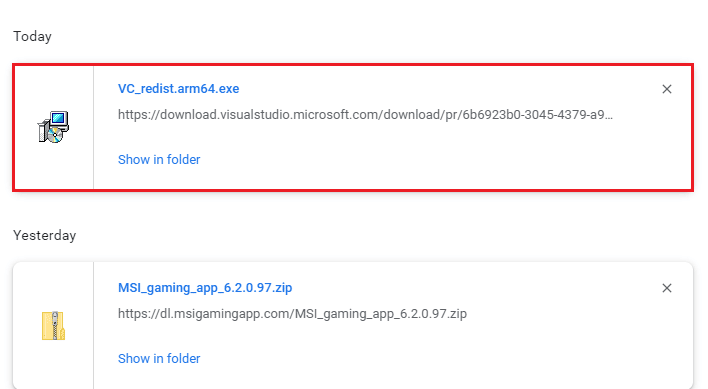
6. Zaškrtněte políčko Souhlasím s licenčními podmínkami.
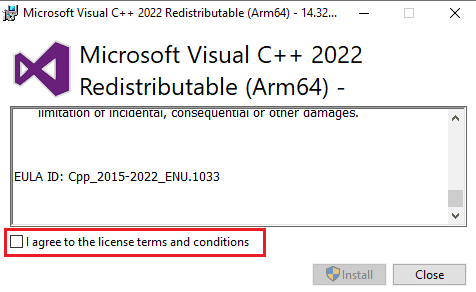
7. Nakonec kliknutím na Instalovat nastavte program do systému.

Metoda 7: Přeinstalace MSI Gaming Center
Pokud se problém s aplikací MSI Gaming stále objevuje, je možné, že je způsobena starší verzí aplikace, která způsobuje problémy s kompatibilitou. Doporučuje se proto aktualizovat aplikaci na nejnovější verzi. Postupujte podle následujících kroků:
Poznámka: Ujistěte se, že vaše základní deska podporuje aplikaci MSI Gaming.
1. Stisknutím kláves Windows + I současně otevřete Nastavení.
2. Klikněte na Nastavení aplikací.

3. Vyhledejte aplikaci MSI Gaming a kliknutím na ni ji odinstalujte.
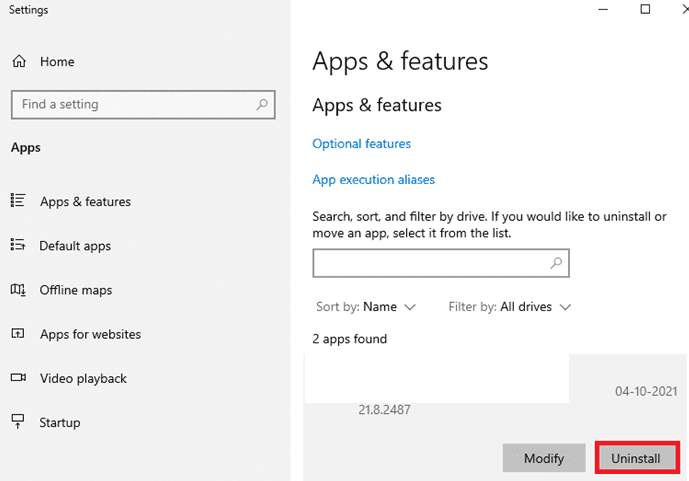
4. Dále si stáhněte nejnovější verzi aplikace MSI Gaming ze stránek podpory.
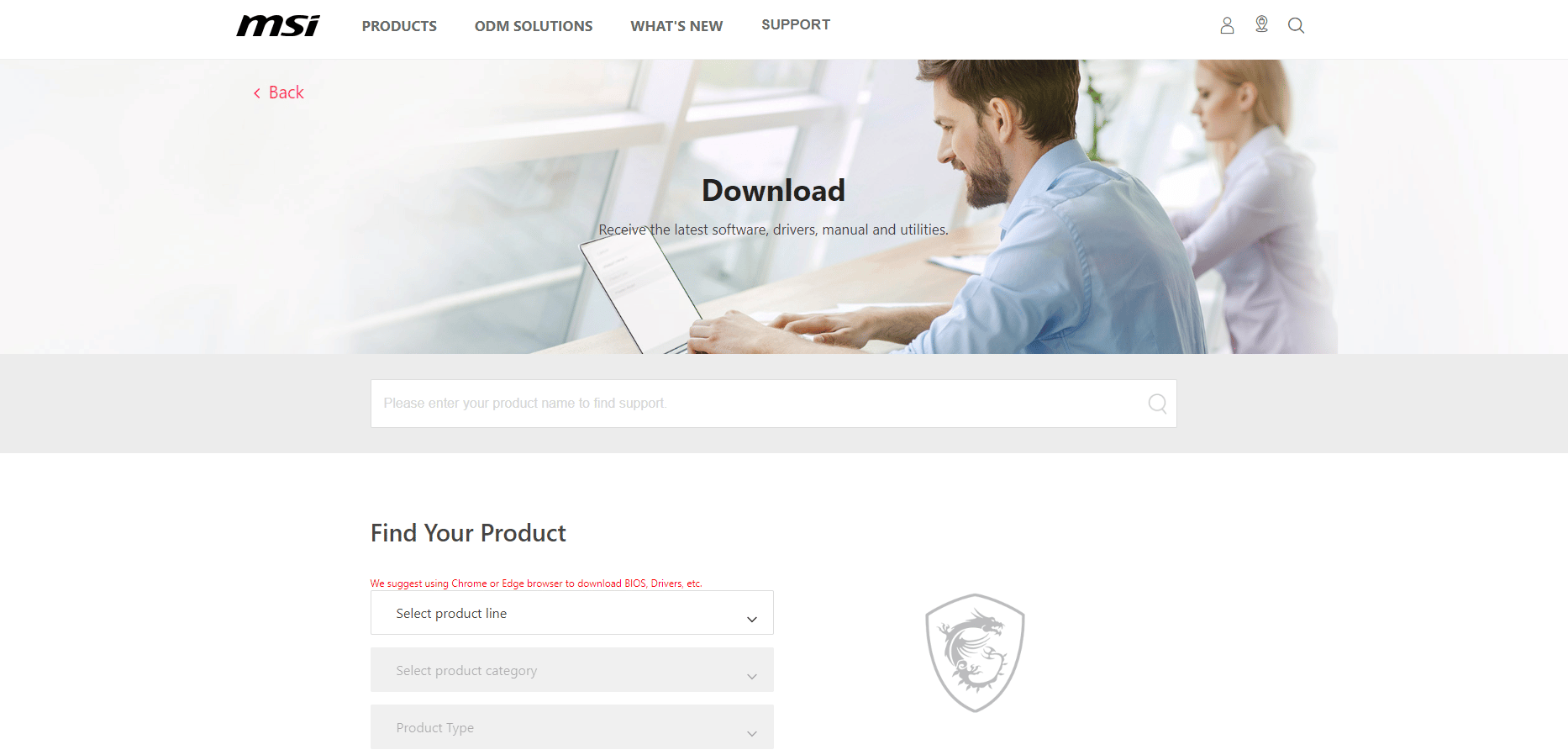
5. Vyhledejte svůj produkt a zadejte příslušné informace pro stažení aplikace MSI Gaming Center pro váš systém.
Často kladené otázky (FAQ)
Q1. K čemu slouží aplikace MSI Gaming?
Odp. Aplikace MSI Gaming je užitečná pro sledování her a dalších funkcí ve vašem systému. Umožňuje kontrolovat RGB podsvícení, grafiku, teplotu GPU a využití CPU.
Q2. Jak dobrá je aplikace MSI pro hraní her?
Odp. Aplikace MSI Gaming zlepšuje herní zážitek až šestkrát. Umožňuje uživatelům přístup k herním funkcím, které nejsou dostupné v jiných aplikacích.
Q3. Mohu odinstalovat aplikaci MSI Gaming ze systému?
Odp. Ano, můžete odinstalovat aplikaci MSI Gaming, pokud chcete ukončit její služby.
Q4. Funguje aplikace MSI Gaming pouze na noteboocích MSI?
Odp. Aplikace MSI Gaming je integrovaná funkce pro notebooky MSI, ale pro ostatní je aplikace kompatibilní s mnoha systémy.
Q5. Jak si mohu stáhnout aplikaci MSI Gaming do systému?
Odp. Aplikaci si můžete stáhnout ze stránek podpory MSI, kde zadáte vhodné informace o vašem produktu. Poté si můžete aplikaci stáhnout do svého systému.
Q6. Jak dobrý je herní notebook MSI?
Odp. Pokud hledáte herní notebook MSI, jedná se o jeden z nejlepších produktů na trhu. Od zlepšování herního zážitku až po skvělé technické parametry, je to skvělá volba pro hráče.
***
Aplikace MSI Gaming je oblíbená u mnoha hráčů díky svým užitečným a atraktivním funkcím. Nicméně, stejně jako u jiných aplikací, se u ní mohou objevit technické problémy. Doufáme, že tento návod vám pomohl vyřešit problémy s nespouštěním aplikace MSI Gaming. Dejte nám vědět, která z metod se vám nejvíce osvědčila. Pokud máte další dotazy nebo návrhy, neváhejte je zanechat v sekci komentářů níže.